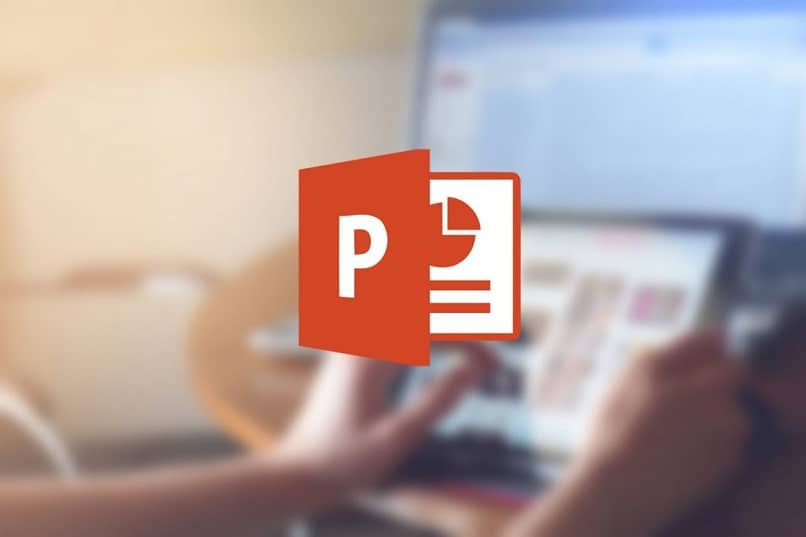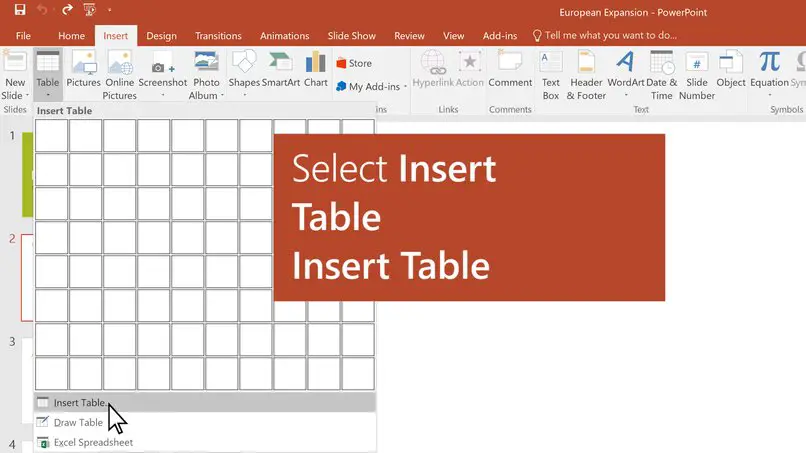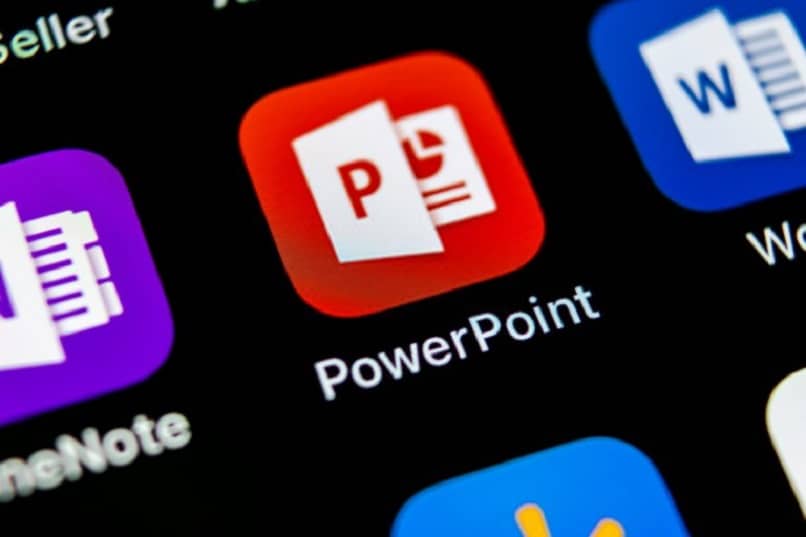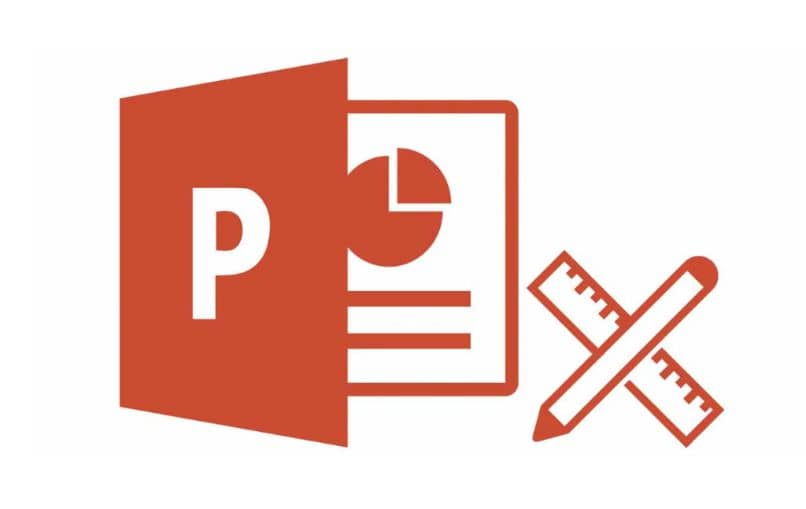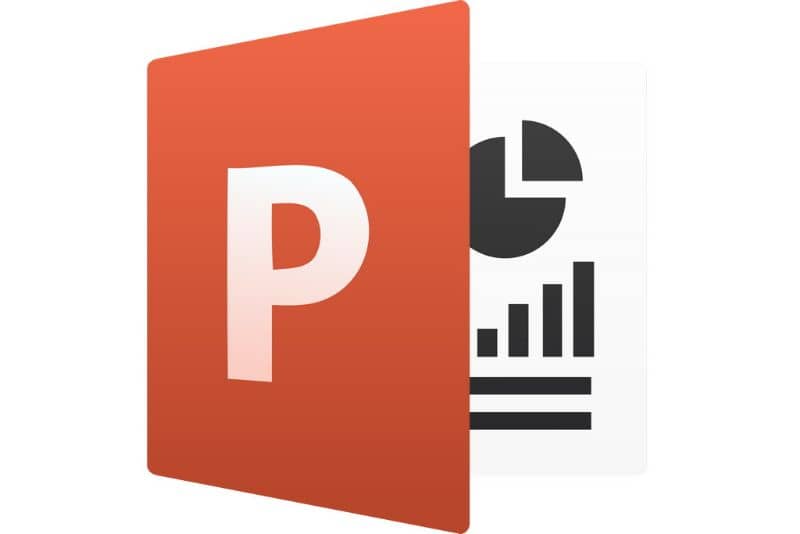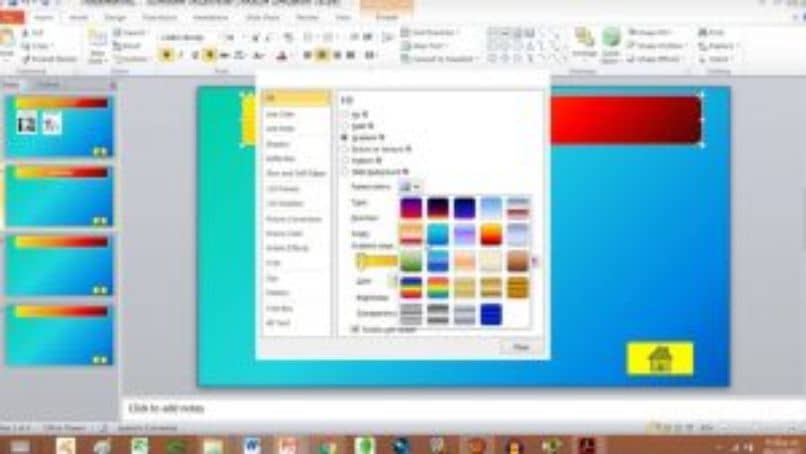PowerPoint Es una herramienta imprescindible en entornos laborales y estudiantiles, ya que es una aplicación excepcional para realizar presentaciones. Para hacer una buena presentación, puede ser útil saber cómo insertar música y sonido en una diapositiva de PowerPoint.
Siempre es mejor atraer la atención de tu audiencia. decora tus diapositivas con contenido atractivo. Hay muchas formas de generar esto en las personas que ves, colores llamativos, imágenes y por supuesto, los audios son útiles para este propósito.
Con un sonido bien colocado, llamarás la atención en tu presentación, mostrando tu responsabilidad y enfoque. Además, si sabes dominar las herramientas, se te dará credibilidad, señalando que haces todo de la mejor manera.
También es posible grabar audios en una presentación de PowerPoint, es decir, grabarte a ti mismo, lo que sin duda puede ser muy útil para ofrecer una excelente presentación.
Cómo insertar música y sonido en una diapositiva de PowerPoint
Antes de comenzar e insertar música en PowerPoint, es muy recomendable que conozca los mejores programas profesionales de edición de audio, que lo ayudarán a preparar esa canción que desea incluir en sus diapositivas.
El proceso básico para insertar sonido es muy simple en PowerPoint, de hecho, cualquiera, independientemente de sus conocimientos, podrá hacerlo fácilmente. Para agregar sonido a una presentación de diapositivas, siga los pasos a continuación.
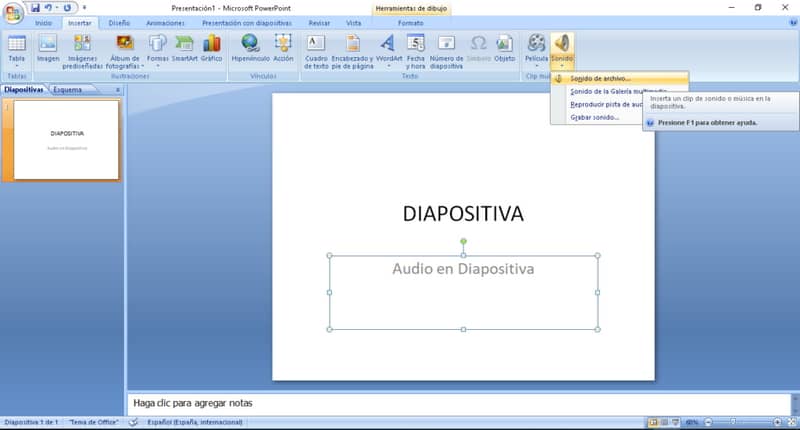
El proceso básico para convertir audio en PowerPoint
- Busque el control deslizante al que desea aplicar el sonido.
- Una vez en el control deslizante, vaya a Insertar.
- Entonces busca la opción Sonido o Sonido, que destaca por mostrar un pequeño icono de cuerno.
- PowerPoint nos presenta dos opciones, una es grabar el sonido que deseas ingresar directamente y la otra es buscar el sonido que deseas en tu computadora. En este caso nos centramos en el último, así que elija Sonido en mi computadora o Sonido en archivo.
- Se abrirá una nueva pestaña a través de la cual puede buscar y encontrar su audio, simplemente haga clic en Insertar.
- Después de lo anterior, su símbolo de audio aparecerá en el control deslizante. Puedes arrastrarlo a una esquina para que te resulte más cómodo.
- Después de esto habrá un Sonido en tu diapositiva. En cualquier caso, ese sonido no se reproducirá automáticamente, para escucharlo debes presionar el botón Reproducir.
- En caso de que desee reproducirlo automáticamente cuando se alcanza ese control deslizante, debe hacer clic en el sonido y el Reproducción, cambia la opción de Comienzo de: «Hacer clic» a «Automáticamente»
Este es el proceso básico para insertar sonido en una diapositiva. Este proceso será muy útil para personalizar nuestra presentación.
Mismo sonido en todas las diapositivas
El uso de un tema de fondo para su presentación puede ser de gran ayuda para agregar dinamismo. En cuanto a la elección de la música, sigue siendo un asunto personal, si no tienes un sonido que te convenza, debes saber que el sonido se puede grabar desde Internet y exportar a mp3 con Audacity, que luego podrás usar en PowerPoint.
Afortunadamente PowerPoint Nos permite utilizar el mismo sonido en todas las diapositivas de una forma muy sencilla, para ello sigue estos pasos:
- Una vez que haya insertado el sonido en cualquier diapositiva, vaya a su icono.
- Ahora vaya a la opción de reproducción y tenga en cuenta que la opción inicial está marcada. Tiene que estar adentro tambien Automáticamente.
- Active la opción Reproducir en todas las diapositivas.
- A continuación, tendrá música de fondo para cada una de las diapositivas.
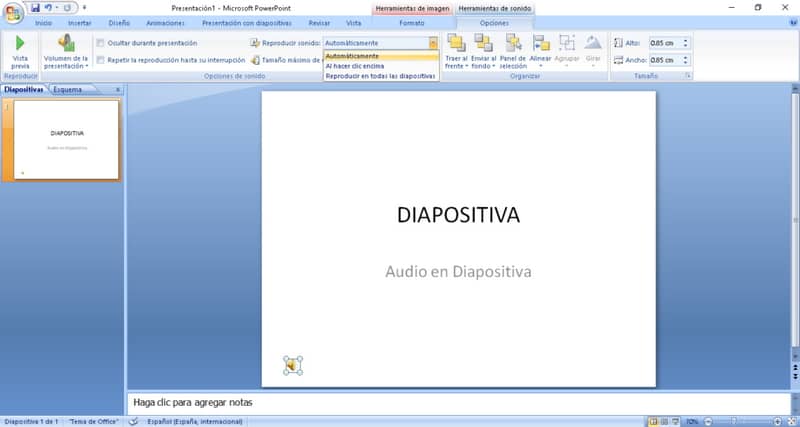
Consejos útiles para personalizar el sonido en las diapositivas de PowerPoint
Hay algunas opciones útiles presentadas por esta poderosa herramienta de Microsoft para personalizar nuestros audios. Algunos de ellos serán excelentes para mejorar la calidad de nuestras presentaciones.
Desvanecimiento del sonido
La elección Duración de la graduación nos permite crear fases para nuestros audios. Esto quiere decir que podemos configurar el sonido para que comience con un volumen bajo y aumente gradualmente la intensidad, de la misma forma que es válido bajar el volumen al final.
Para configurar la opción, basta con seleccionar el escalonamiento, para su inicio y para finalizarlo.
Volumen
La opción de volumen puede resultar muy útil para normaliza tu sonido, es decir, equilibrando los volúmenes entre los diferentes sonidos que incluyes en la presentación. En este caso, recomendamos escuchar correctamente y configurar el parámetro más conveniente.
Los pasos anteriores serán muy útiles para obtener una presentación de calidad. Además, es muy conveniente animar técnicas como texto o palabras al mismo tiempo en PowerPoint, lo que sin duda te ayudará a potenciar enormemente tu trabajo.